Son güncelleme 3 yıl by Teknoloji Haber
Canlı derste Zoom görüntü gitmiyor sorunu yaşayanların bakmaları gerektiği alanlardan en önemlilerini haberimize ekledik. Çözüm sunar diye umuyoruz.
Zoom, derslerin veya iş toplantılarının yapıldığı yaygın kullanılan bir uygulamadır. Kullanım anında bazen görüntü gelmemesi problemi ile karşılaşılır. Genellikle görüntü gelmemesi problemi iki sebepten dolayı yaşanır. Bilgisayar ayarlarından veya telefonun gizlilik esaslarından dolayı görüntü açılmamaktadır fakat pratik bir işlem ile sorun anında çözülebilir.
Telefondan veya Windows 10 kurulu bilgisayarınız varsa ayrı ayrı denenmesini öneriyoruz. PC kullanıcıların dikkat edeceği bir virüs yazılımından engel uygulayacak bir seçenek olup olmadığına bakmanız ve ikinci ise kontrol panelinden erişime verilen izinlere bakınız. Özellikle ses gitmiyorsa ayarlardaki sistem adlı bölümden gerekli düzenlemeyi yapınız.
İçerikteki başlıklar
Zoom görüntü gitmiyor
Zoom görüntü gelmiyor, zoom uygulamasında görüntü gelmemesinin öncelikli nedeni, uygulamasına giriş yapılan bilgisayarın görüntü ayarlarıdır. Zoom görüntü gelmiyor sorunu ile karşılaşıldığında bilgisayarın görüntü ayarları kontrol edilmelidir. Görüntünün ayarlardan açılması çok kısa ve kolay bir şekilde halledilebilir. Bilgisayarın görüntü ayarlarından aygıt yöneticisi seçeneği bulunur. Aygıt yöneticisi seçeneğine basılır ve çıkan kameralar seçeneğine tıklanır. Bu tıklamadan sonra “devre dışı bırak” seçeneği çıkacaktır. Devre dışı bırakıldığında işlem onaylanmış olunur. Son olarak da bilgisayar ayarlarının güncellenmesi adına bilgisayar kapatılıp tekrardan açılır. Tüm bu adımların sonunda Zoom uygulamasında görüntü gelmemesi problemi pratik bir şekilde çözülecektir.
Görüntü gitmiyor, kamera yapılandırmasından kaynaklı veya uygulamadaki gerekli izinlerin verilmemesinden dolayı yaşanan olumsuz durum. Tabi yöneticinin veya öğretmenin izinlerden kapatmamışsa aşağıdakilere dikkat edilmesi gerekiyor.
Kontrol etmenizi önerdiğimiz seçenekler şunlar:
- Kullanılan kameranın açık olduğuna ve gerekli erişim izninin verildiğine bakmanız.
- Sistem korumasında kullanılan programın güvenlik duvarından kameraya izin verilmesi gerekebilir. Örnek Eset adlı antivirüs yazılımında bu şekilde.
- Kameranın devreye alınması için laptop’ ta kısayol tuşu bulunabilir veya düğme.
- Uygulamadaki menüden açma kapatma seçeneklerini kontrol ediniz.
- Kameranın sürücüsünün yüklü olduğuna bakınız.
Uygulama indirme anında izin verilmemesi
Zoom uygulamasında görüntü gelmemesinin bir diğer nedeni de uygulama indirilirken bir şartın kabul edilmemesi olabilmektedir. Bazı uygulamaları indirirken kullanıcının uygulamanın koşullarını kabul etmesi gerekir. Aldığı görüntüyü iletmesi için de indirilme aşamasında kullanıcıdan izin istenir. Görüntünün açılması için bu seçeneğin kabul edilmesi şarttır. Bu sorun telefondan yapılan girişlerde yaşanmaktadır.
Kısa bir işlem ile Zoom görüntü gitmiyor sorunu çözülebilir. Telefonun ana menü ekranında bulunan Ayarlar kısmına girilir. Ayarlar kısmında Gizlilik seçeneği bulunur. Gizlilik seçeneğine girildikten sonra kamera ayarları kısmına gelinir. İlgili kısmında seçenekler arasında uygulama olacaktır. İndirme anında izin verilmediği için bu kısım muhtemelen kapalı haldedir. Son olarak bu kısım açık hale getirilir. Bu adımların sonunda artık Zoom uygulamasında görüntünün açılmaması veya gitmemesi söz konusu olmayacaktır.
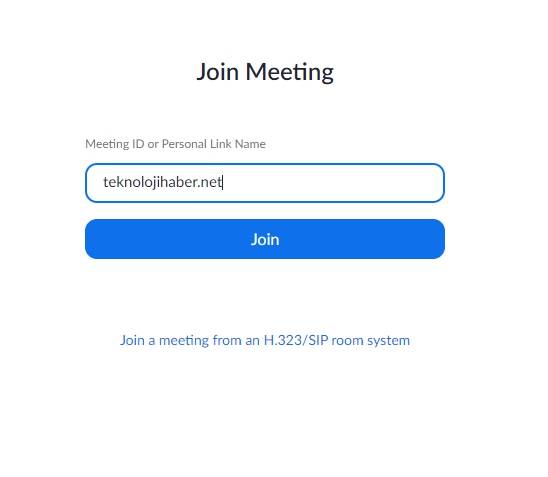
Aşağıya eklediğimiz görselde toplantının açılması için yardımcı bir yazılıma ihtiyaç duymakta. Yüklü değilse altta “Download now” yazısından indirme işlemini başlatınız.

Görüntüm gitmiyor dışında birde görüntü donuyor meselesine değinmeden içeriğimizi sonlandırmak istemedik. Bunun içinse aşağıya sıraladıklarımızın kontrol edilmesi gerekiyor.
- İnternet hızının yetersiz olma durumunda ara ara donmalar yaşanabilir.
- Çoklu cihaz kullanılan evlede hız yetersizliği çıkabilir. (Kullanım sayısını azaltın ve hız testi yaptıktan sonra tekrardan aramayı başlatın)
- Benzeri programlardan deneme amaçlı görüşme sağlayın.
- Kullanılan sistemin ve modemin kapatılıp açılmasını öneriyoruz.
- Altyapı problemleri yaşanabilir ve belki port değişimine gidilebilir. (Hizmet alınan yerden görüşünüz)

